O que é Instagram Direct?
Se você sempre quis limitar quem entre seus seguidores do Instagram consegue ver certas fotos em seu feed, uma atualização para a versão mais recente do aplicativo de compartilhamento de fotos permite que os usuários enviem mensagens com fotos e vídeos para amigos específicos, como o recurso de Mensagens Diretas, ou Instagram Direct. Se você é um usuário de dispositivo Android ou iOS, pode obter a atualização. Mas como usar?
Como usar Direct do Instagram?
Capture a foto ou vídeo que deseja enviar tocando no ícone da câmera na parte inferior da página inicial do Instagram. Você também pode selecionar arquivos existentes tocando no botão Rolo da câmera na página do visor.
Leia também
Selecione um filtro como faria normalmente.
Componha sua legenda ou mensagem para acompanhar a foto ou vídeo.
Toque em Direct na parte superior, ao lado de Seguidores.Selecione seus destinatários desejados tocando no círculo ao lado de seus nomes.
Você também pode pesquisar seus amigos digitando seus nomes no campo Para.
Clique em Enviar na parte inferior da página.
Você Terminou! Para ver as mensagens enviadas, basta tocar no ícone da bandeja no canto superior direito da sua página inicial para abrir a página do Instagram Direct.
Como excluir mensagens do Direct do Instagram
Nessa página, você também pode excluir mensagens caso esteja sofrendo com o arrependimento do remetente.
Toque na entrada incorreta para puxá-la para cima.
Aperte o botão de três pontos.
Selecione Excluir esta postagem
Toque em Excluir no alerta que aparece.
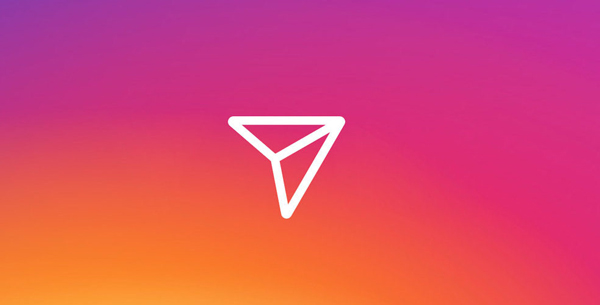
O Direct do Instagram é a forma de mandar mensagens diretas para outras pessoas. (Foto: Instagram)
Sua caixa de entrada do Instagram Direct
Você pode acessar sua caixa de entrada do Instagram Direct tocando no ícone da caixa de correio no canto superior direito. É aqui que você encontrará todas as mensagens que enviou ou que foram enviadas para você. Tópicos mais antigos com novos comentários terão um pequeno balão de bate-papo para indicar comentários não lidos.
Enviando uma mensagem privada
Existem dois métodos diferentes que você pode usar para enviar uma foto ou vídeo privado. O primeiro é o processo ao qual você já está acostumado. Abra o Instagram, tire uma foto ou vídeo e aplique um filtro. Quando estiver na tela Compartilhar, você verá uma opção “Direct” na parte superior da tela.
Selecionar Direto o levará para a interface de usuário do Instagram Direct, onde você pode adicionar uma legenda (se ainda não tiver) e selecionar as pessoas com quem gostaria de compartilhar o item. Você pode selecionar apenas uma ou até quinze pessoas para enviar a foto. Você precisará seguir a conta para a qual deseja enviar uma mensagem para que ela apareça na sua lista de contatos.
Quando terminar de selecionar o (s) destinatário (s), toque na barra verde na parte inferior da tela e ele será enviado.
O segundo método para enviar um Instagram Direct é visualizar sua caixa de entrada Direct e, em seguida, tocar no ícone “+”. Isso iniciará a câmera, onde você seguirá o mesmo processo que faria normalmente.
Naturalmente, quaisquer fotos ou vídeos que você compartilhar em particular não irão para o seu feed público do Instagram. Porém, dependendo de suas configurações, o conteúdo pode ser salvo na galeria do seu dispositivo ou no rolo da câmera.
Visualizações, comentários, curtidas
Depois de enviar um item pelo Instagram Direct, você poderá visualizá-lo a qualquer momento em sua caixa de entrada. Os avatares das pessoas a quem você enviou serão exibidos, mas podem aparecer esmaecidos. O efeito esmaecido indica que a pessoa ainda não abriu sua mensagem. Aqueles que viram sua mensagem terão um avatar normal com uma marca de seleção verde. A marca de seleção se tornará um ícone de coração se ela gostou do item, ou um ícone de comentário azul se a pessoa deixou um comentário em seu tópico privado.
Solicitações pendentes no Instagram Direct
Uma coisa que você pode encontrar com o tempo é uma solicitação pendente. Uma solicitação pendente é enviada a você quando alguém que você não segue atualmente no Instagram deseja enviar uma mensagem. Você pode aceitar a solicitação, permitindo permanentemente que a pessoa envie uma mensagem para você, ou ignorar a solicitação, impedindo a pessoa de enviar mensagens para você.
Quando você tiver uma solicitação pendente, ela aparecerá na parte inferior da sua caixa de entrada.
Gerenciando sua caixa de entrada
Para manter sua caixa de entrada um tanto organizada, você tem algumas opções. Em primeiro lugar, você não pode ocultar fotos ou vídeos que enviou como uma mensagem, você só pode excluir o tópico. Excluí-lo o remove de seu feed, bem como da caixa de entrada dos destinatários. Quando um contato envia um item para você, você tem a opção de ocultá-lo de sua caixa de entrada.
Além disso, ao visualizar uma mensagem de um contato ou de alguém de quem você simplesmente aceitou mensagens, você pode ignorar mensagens futuras do usuário tocando no botão de menu ao visualizar uma mensagem.
O que você acha deste recurso do Instagram? Gostaram? Como vocês usam?
Sobre o autor
Quando André entrou na faculdade em 2004, notebooks eram ainda muito caros. Para anotar as informações, buscou opções, encontrando no Palm Zire 72 um aparelho para ajudá-lo a registrar informações das aulas. Depois, trocou por um modelo de celular com teclado, Qtek quando o 2G e o 3G ainda engatinhavam no Brasil. Usou o conhecimento adquirido na pesquisa de diferentes modelos para prestar consultoria em tecnologia a diversas empresas que se adaptavam para o mundo digital. André passou ainda por um Samsung Omnia, um Galaxy Note II, e hoje continua um entusiasta de smartphones, compartilhando neste site tudo que aprendeu.
Veja também

Como entrar nas configurações do WhatsApp?

15 apps que toda mulher deve ter em seu celular!

Como apagar fotos da galeria?

Não consigo gravar áudio no WhatsApp, o que fazer?